迷你CAD图纸查看器是一款非常好用的cad迷你看图软件,有了它,你可以不需要安装autocad就能直接打开cad图纸文件并进行浏览。它支持各种常见的图纸文件格式,软件体积小巧、使用起来也很方便,可随意移动、缩放图纸视图,还可以把图纸另存为各种图片文件,图纸文件提供缩略图查看方式,方便用户快速查找图纸。并且它的功能是完全免费的,而且支持各种版本的windows系统,是大家查看cad图纸的绝佳工具选择。同时提供线性、对齐、角度、直径、半径、坐标、弧长等标注功能,并可进行比例、单位、精度、标注样式等进行设置。除此之外迷你CAD图纸查看器还为用户提供各种实用的工具,充分满足用户的各种看图需求,是一个很不错的cad看图软件。还等什么呢?一款不可多得的看图软件千万不要错过了,喜欢的朋友快来下载体验吧!
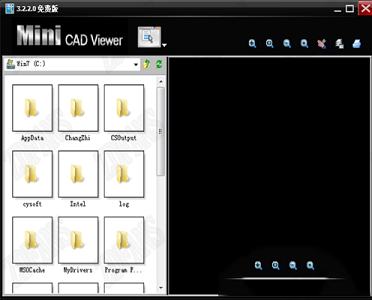
可以让您随意移动、缩放图纸视图,方便查看图纸的细微之处。
提供图纸“缩略图”查看方式,方便用户快速浏览和查找图纸。
支持CAD图纸文件:dwg、dxf 格式。
另外迷你CAD图纸查看器还可以把图纸另存为各种图片文件。
无需dwg格式转换,矢量图显示放大不失真,完美查看CAD2000到CAD2019各版本的dwg二维和三维图纸
精准测量
支持长度、面积、角度、半径、弧长、坐标等测量,测量结果一键导出Excel表格,数据清晰一目了然
更多字体
支持不同字体的正确显示,无需安装font字体,不再显示文字乱码
轻量绘图
直线、多段线、椭圆等简单的绘图工具,删除、移动、复制等常用的修改命令结合捕捉、正交、插入表格等,满足轻量修改图纸
多种标注
提供线性、对齐、角度、直径、半径、坐标、弧长等标注功能,并可进行比例、单位、精度、标注样式等进行设置,标注还可隐
2.单击下一步
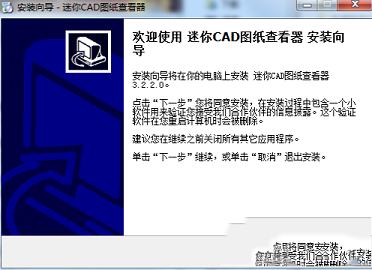
3.可自定义安装目录,随后单击下一步进行安装
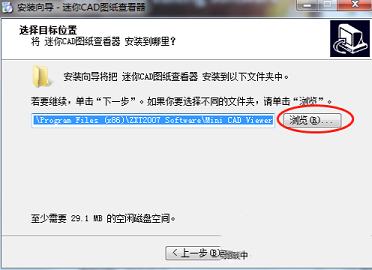
4.正在安装请稍等,随后即安装完成
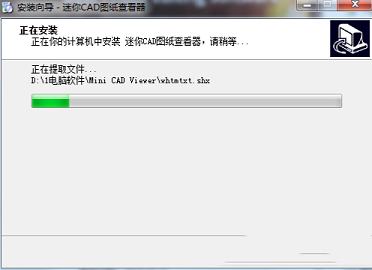
5.安装完成
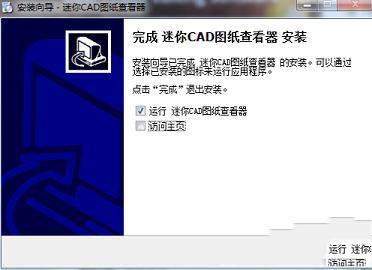
在桌面双击快捷方式并打开此软件
通过点击打开图纸并选择原有图纸路径即可打开,首次使用需要进行关联默认打开方式,不过在选择图纸中不会受到影响
通过鼠标右键按住不放可进行上下左右拖动进行查看,鼠标中间上下滑动进行放大缩小查看区域,其中在功能区中我们也能看到这些命令
其中我们还可以使用荧光笔工具
转换为pdf文件格式和加密为只读模式,这两种还是经常会使用的
打印通过ctrl+p打开排版窗口,其中可设置各项参数,打印设置选择打印打印机驱动,页面设置可调整打印区域,确认打印进行打印处理,各项线条颜色通过使用工具栏进行调用即可
其中可以测量长度或者选择更多测量方式,这个功能在一定程度上在没有标注情况下可以选择使用
cad迷你看图怎么旋转?
查找具有CAD图纸查看或编辑功能的工具,大家可以在下载之后就可以打开相应的CAD图纸文档了。
待打开对应的CAD图纸文档后,切换到“查看器”选项卡,在“位置”列表中选择相应的“区域框选”按钮,并对想要缩放的区域进行缩放操作即可。
如果想对图形进行旋转操作,我们可以切换到“编辑器”选项卡,开启“捕捉”功能后,利用拖动鼠标进行框选,以选中图形区域。
待选中想要进行旋转的图形对象后,右击图形从其弹出的右键菜单中选择“旋转”项。
接下来点击界面以选择旋转圆点,即可实现对所选定图形的任意旋转操作。如图所示,也可以在命令行输入坐标实现精确旋转操作。
在命令行界面中,输入“rotate”并按回车键,之后输入坐标原点,以及旋转的角色,即可完成图形的旋转操作。
cad快速看图怎样导出图片?
第一步:首先打开您电脑上的CAD看图软件,小编用的就是“cad迷你看图”软件,有需要的可以去到官网上面下载
第二步:进入软件的首页面选择左上角的“+打开”选项选择您想查看的图纸并选择打开即可
第三步:图纸打开后可以选择对图纸进行编辑,然后选择上方的另存为选项。将图纸保存在桌面上
第四步:在桌面上即可查看到保存的图纸
2.优化了部分功能
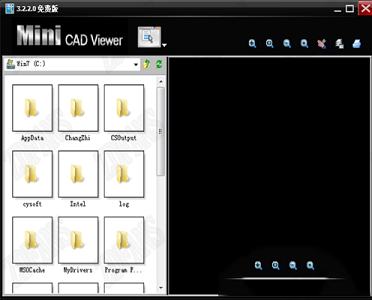
软件特点
无需安装AutoCAD软件就可浏览CAD图纸文件,体积小巧、使用方便。可以让您随意移动、缩放图纸视图,方便查看图纸的细微之处。
提供图纸“缩略图”查看方式,方便用户快速浏览和查找图纸。
支持CAD图纸文件:dwg、dxf 格式。
另外迷你CAD图纸查看器还可以把图纸另存为各种图片文件。
软件功能
各版本查看无需dwg格式转换,矢量图显示放大不失真,完美查看CAD2000到CAD2019各版本的dwg二维和三维图纸
精准测量
支持长度、面积、角度、半径、弧长、坐标等测量,测量结果一键导出Excel表格,数据清晰一目了然
更多字体
支持不同字体的正确显示,无需安装font字体,不再显示文字乱码
轻量绘图
直线、多段线、椭圆等简单的绘图工具,删除、移动、复制等常用的修改命令结合捕捉、正交、插入表格等,满足轻量修改图纸
多种标注
提供线性、对齐、角度、直径、半径、坐标、弧长等标注功能,并可进行比例、单位、精度、标注样式等进行设置,标注还可隐
安装教程
1.解压下载的安装包,随后双击应用安装包进行安装2.单击下一步
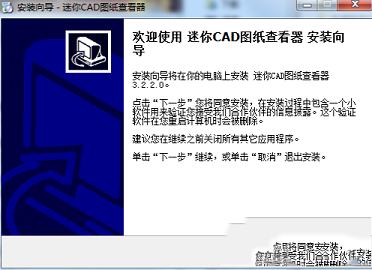
3.可自定义安装目录,随后单击下一步进行安装
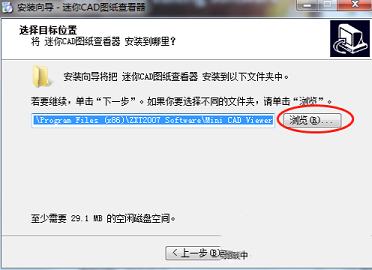
4.正在安装请稍等,随后即安装完成
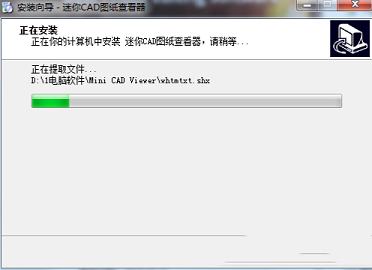
5.安装完成
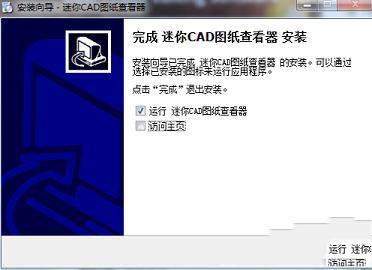
使用方法
cad迷你看图怎么画图?在桌面双击快捷方式并打开此软件
通过点击打开图纸并选择原有图纸路径即可打开,首次使用需要进行关联默认打开方式,不过在选择图纸中不会受到影响
通过鼠标右键按住不放可进行上下左右拖动进行查看,鼠标中间上下滑动进行放大缩小查看区域,其中在功能区中我们也能看到这些命令
其中我们还可以使用荧光笔工具
转换为pdf文件格式和加密为只读模式,这两种还是经常会使用的
打印通过ctrl+p打开排版窗口,其中可设置各项参数,打印设置选择打印打印机驱动,页面设置可调整打印区域,确认打印进行打印处理,各项线条颜色通过使用工具栏进行调用即可
其中可以测量长度或者选择更多测量方式,这个功能在一定程度上在没有标注情况下可以选择使用
cad迷你看图怎么旋转?
查找具有CAD图纸查看或编辑功能的工具,大家可以在下载之后就可以打开相应的CAD图纸文档了。
待打开对应的CAD图纸文档后,切换到“查看器”选项卡,在“位置”列表中选择相应的“区域框选”按钮,并对想要缩放的区域进行缩放操作即可。
如果想对图形进行旋转操作,我们可以切换到“编辑器”选项卡,开启“捕捉”功能后,利用拖动鼠标进行框选,以选中图形区域。
待选中想要进行旋转的图形对象后,右击图形从其弹出的右键菜单中选择“旋转”项。
接下来点击界面以选择旋转圆点,即可实现对所选定图形的任意旋转操作。如图所示,也可以在命令行输入坐标实现精确旋转操作。
在命令行界面中,输入“rotate”并按回车键,之后输入坐标原点,以及旋转的角色,即可完成图形的旋转操作。
cad快速看图怎样导出图片?
第一步:首先打开您电脑上的CAD看图软件,小编用的就是“cad迷你看图”软件,有需要的可以去到官网上面下载
第二步:进入软件的首页面选择左上角的“+打开”选项选择您想查看的图纸并选择打开即可
第三步:图纸打开后可以选择对图纸进行编辑,然后选择上方的另存为选项。将图纸保存在桌面上
第四步:在桌面上即可查看到保存的图纸
更新日志
1.修复部分bug2.优化了部分功能
∨ 展开

 易数一键还原v4.0.2.722中文便携版
易数一键还原v4.0.2.722中文便携版
 施工日记管理软件 V3.0 绿色免费版
施工日记管理软件 V3.0 绿色免费版
 USB Lockit(U盘锁定软件)v2.6免费版
USB Lockit(U盘锁定软件)v2.6免费版
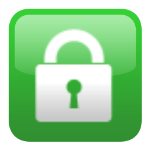 LockXLS 2019v7.0.1注册激活版
LockXLS 2019v7.0.1注册激活版
 作家助手v3.19电脑版
作家助手v3.19电脑版
 Z黎明修改器v1.1一休大师版
Z黎明修改器v1.1一休大师版
 Last Epoch Steam修改器 V0.9.2H Steam版
Last Epoch Steam修改器 V0.9.2H Steam版
 Adobe Flash Playerv32.0.0.255官方版
Adobe Flash Playerv32.0.0.255官方版
 2345看图王纯净版官网,去广告手机版mac版
2345看图王纯净版官网,去广告手机版mac版
 2345看图王正式去广告优化版v9.3.0.8543
2345看图王正式去广告优化版v9.3.0.8543
 ImageGlass(大尺寸图片浏览工具)v7.5.3.29 绿色中文版
ImageGlass(大尺寸图片浏览工具)v7.5.3.29 绿色中文版
 看图纸CADSee Plusv8.0.0绿色破解版
看图纸CADSee Plusv8.0.0绿色破解版
 2345看图王v9.2官方版
2345看图王v9.2官方版
 acdsee pro8绿色精简破解版
acdsee pro8绿色精简破解版
 FastStone Image Viewer注册机
FastStone Image Viewer注册机
 FastStone Image Viewerv7.2中文免费版(附注册码)
FastStone Image Viewerv7.2中文免费版(附注册码)